情報番号:004141 【更新日:2005.06.14】
「クイックプレイ(DVD)」の音声言語の初期設定を変更する方法
| 対応機種 | |
|---|---|
| 対象OS | Windows(R)XP |
| カテゴリ | CD/DVD/ブルーレイディスク、DVD/ブルーレイディスクを見る |
回答・対処方法
はじめに
「クイックプレイ(DVD)」で複数の言語の音声が用意されているDVDを再生する際の音声言語を設定します。どのような言語が用意されているかは、再生するDVDによって異なります。
「クイックプレイ(DVD)」でDVDを再生する場合の言語について、設定できます。再生するDVDにあらかじめ音声言語が設定されている場合は、その設定が優先されます。タイトルに設定した言語が含まれていない場合には、タイトルが指定する言語が使用されます。また、タイトルによっては、使用する言語を変更するものがあり、ここで設定された言語が使用されないことがあります。
【liretto U100シリーズをご使用の方】
※「クイックプレイ」は、リブレットDVDドックでのみ使用することができます。別売りまたは市販のCD/DVDドライブでは使用できません。
※libretto U100/190NLBとlibretto U100/190NLWには、リブレットDVDドックが同梱されておりません。別途オプションのリブレットDVDドック(PALDOC01)をご購入ください。
操作手順
※DVD再生中は、DVD設定メニュー画面からの設定はできません。再生を停止してから設定してください。
- パソコン本体に電源が入っていない状態、または休止状態でフロントオペレーションパネルまたはパソコン本体の[CD/DVD]ボタンを押します。
- パソコンの電源が入り、「クイックプレイ」が起動します。メディアをセットしていない場合は、メディアのセットをうながすメッセージが表示されます。DVDをセットしてください。
- DVD-Videoが再生されましたら、フロントオペレーションパネルの[停止]ボタン、または、キーボードの[CTRL]キーを押しながら[スペース]キーを押して停止します。
- キーボードの[F2]キーを押します。DVDの設定メニュー画面が表示されます。キーボードの[↑][↓]キーを使用して[言語設定]メニューを選択します。
 (図1)
(図1)
- キーボードの[→]キーを押し、言語設定のサブメニューから[音声言語]を選択し[ENTER]キーを押します。
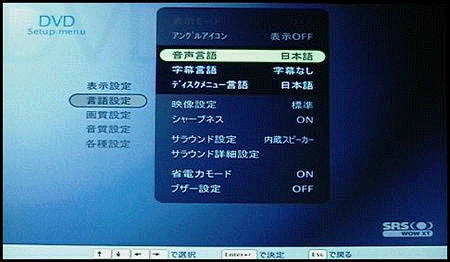 (図2)
(図2)
- [日本語]、[その他]を選択するメニュー画面が表示されます。キーボードの[↑][↓]キーを使用していずれかを選択し、[ENTER]キーを押します。
・日本語:日本語の音声を再生する
・その他:設定したい言語の言語コードを入力します。日本語以外の言語を設定したい場合に選択してください。
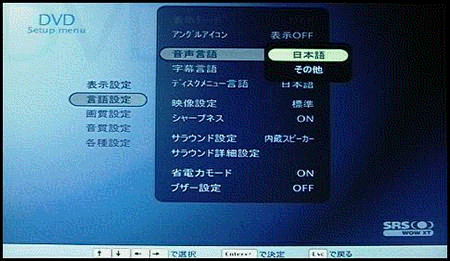 (図3)
(図3)
※[その他]を選択して[ENTER]キーを押した場合、言語コードを入力する画面が表示されます。設定したい言語の言語コードをキーボードから入力し、[ENTER]キーを押すと確定されます。言語コードは取扱説明書「応用にチャレンジ」または「オーディオ&ビジュアルガイド」の「付録 言語コード一覧」を参照してください。
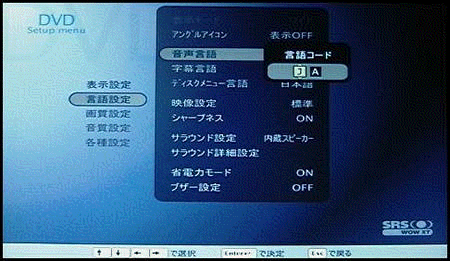 (図4)
(図4)
- [音声言語]メニューに再生したい音声言語が表示されましたら、キーボードの[F2]キーを押します。DVD設定メニューが終了します。
設定は以上です。
フロントオペレーションパネルまたはパソコン本体の[再生/一時停止]ボタンを押します。設定した音声言語で再生されることをご確認ください。
以上
